Win8系统system.exe占用磁盘空间的处理办法
我们在玩游戏的时候最怕的就是由于某个系统进程导致磁盘空间不足。最近有位用户说Win8系统任务管理器中system.exe进程占用磁盘100%,占用大量磁盘空间,这样很容易出现死机或卡顿甚至死机等问题。有什么方法可以解决?针对这个问题,现在小编就向大家详细介绍一下解决方法,一起来看看本文吧。
1、关闭家庭组,具体步骤是:依次点击控制面板、操作中心、维护、关闭家庭组;
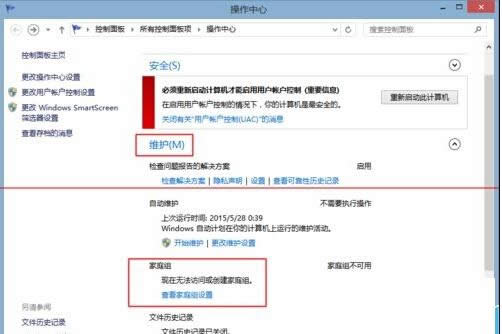
2、接着就关闭家庭组功能:点击WIN+R组合键,运行Services.msc,然后找到 HomeGroup Listener 和 HomeGroup Provider两个 服务,分别停止和禁用这两项服务;
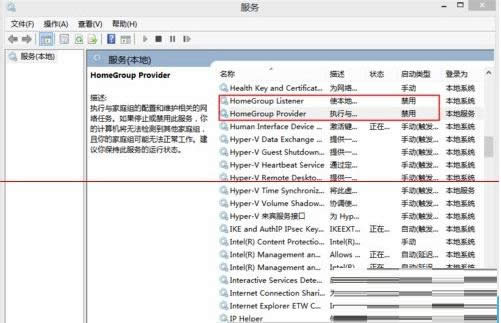
3、再打开网络和共享中心,找到更改适配器设置里面的网络连接,再找到 internet协议版本6(tcp/ipv6),将其前面的勾直接去掉,然后确定退出;
4、Win8系统下微软默认的杀毒MSE和Windows Defender其实合为一体了。当使用的时候打开EXE,压缩包里面会有很多的文件夹,一直处于扫描状态,对此的解决办法是:点击快捷键Win+X 组合键,打开控制面板 之后找到Windows Defender ,然后点击设置 ,单击实施保护,再把管理员前面去掉勾,最后在把启用 Windows Defender 去掉勾就可以了。
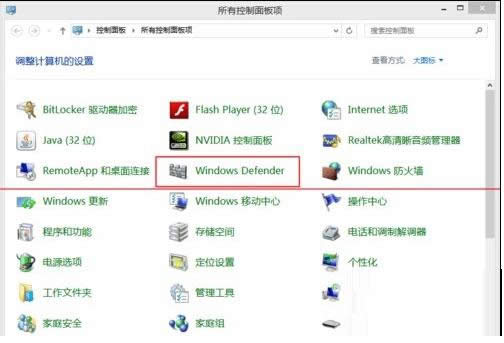

以上就是小编介绍的Win8系统通过关闭家庭组功能和相关服务并关闭实时保护功能来解决system.exe进程占用磁盘空间的方法了,更多有关系统问题尽在小鱼一键重装系统官网。
相关文章推荐:
1.Win8.1系统开机显示OneDrive选项的解决方法
2.Win8.1系统开启“远程登录服务”的图文教程
3.Win8系统快速打开Windows Reader阅读器的方法